Многие люди задумываются о том, что нужно выполнить прошивку операционной системы Android. Это не сложно и осуществляется через обычный USB-кабель. Однако во внимание необходимо принять некоторые особенности, чтобы не испортить планшет или телефон в процессе перепрошивки.
Прошивка через USB-порт компьютера
Для прошивки через usb-порт лучше всего подойдет программа CWM Recovery, которая позволяет выполнять разные задачи, в том числе и установку прошивки. На самом деле это крайне просто и поиск интересующей прошивки также не требует много усилий и времени.
Помните о том, что через ClockWorkMod Recovery прошивка будет устанавливаться из ZIP архива.
Какие этапы рабочего процесса необходимо принять во внимание?
- Вы должны перейти в утилиту-прошивальщик CWM Recovery. Для этого необходимо выключить мобильный телефон и нажать на специальное сочетание клавиш. При этом только один вариант комбинации подойдет для вашего телефона. Итак, какие варианты существуют? Вы можете нажать на громкость вверх + кнопка включения, громкость вниз + кнопка включения. Иногда требуется даже тройная комбинация: громкость вверх или вниз + кнопка включения + домой либо громкость вверх и вниз + кнопка включения. Обратите внимание на то, что кнопки громкости позволяют успешно передвигаться по программе Recovery, а для подтверждения выбора интересующего пункта необходимо использовать кнопку включения.
- Перед тем, как вы будете устанавливать прошивку, следует вначале выполнить сброс настроек. Для этого требуется пункт wipe data/factory reset.
- Вам требуется нажать на Yes – wipe all user data для того, чтобы выполнить сброс настроек.
- Вы должны вернуться в главное меню и отдать предпочтение install zip, ведь данные прошивки будут устанавливаться из ZIP архива.
- Вы должны выбрать choose zip from /sdcard.
- Перейдите к папке, которая использовалась для хранения прошивки.
- Установите (yes – install).
- На следующем этапе уже будет начата установка прошивки. О завершении процесса будет свидетельствовать появление надписи «install from sdcard complete».
Итак, вы сумели выполнить успешную прошивку устройства и теперь вы должны перезагрузить используемое его.
Какая программа для прошивки через USB может использоваться?
Среди наиболее востребованных программ необходимо отметить FastBoot, которая включена в Android SDK. Данное программное обеспечение необходимо скачивать только с официального сайта. После этого FastBoot следует найти на своем ПК по следующей схеме: Диск C – папка ADB. Для дальнейшего проведения прошивки необходимо выполнить разблокировку загруженной программы. После этого можно скачать архив с интересующей прошивкой и провести его разархивирование в папке ADB.
На следующем этапе можно подключить обновляемое устройство к компьютеру, используя USB. Переведите технику в режим fastboot mode. По какой схеме необходимо пройти?
- Включите отладку устройства по USB-кабелю.
- Перейдите в командную строку.
- Введите команды: «cd/», «cd adb», «adb reboot bootloader». После каждой команды нужно нажимать Enter.
- Вы перешли в нужный режим.
- Разделы устройства следует прошивать по отдельности, но при этом вначале нужно выполнить форматирование. По данной причине вводите по очереди следующие команды: fastboot erase boot, fastboot erase userdata, fastboot erase system, fastboot erase recovery, fastboot erase cache.
- Теперь можно вводить интересующие команды, ориентируясь на выбранную прошивку. В большинстве случаев прошивка может быть установлена целиком, но для этого нужно найти файл flash-all.bat. Если он присутствует, просто используйте одну команду, а именно flash-all.
Вывод
Теперь вы можете выйти из используемого режима и загружать смартфон или планшет, оценивая результат работы. Также рекомендуем посмотреть детальное видео по теме прошивки Андройда.
[youtube]SjxRaz870BA[/youtube]
Мы нашли похожие статьи, которые могут быть вам интересны (нажмите на них, чтобы открыть): обновление прошивки Андроид, как поставить прошивку на Андроид и как перепрошить Android через компьютер Windows.
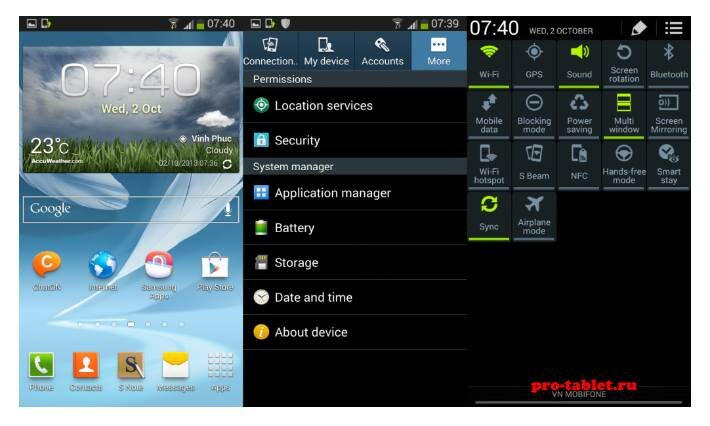
Все вроде как просто, надо попробовать. Надеюсь у меня получиться хоть что-то.
Никогда подобное не делал, но слышу, что все сами делают. Вот решил и я сам делать, вроде не тупее остальных. Какие подводные камни лучше обойти стороной?
snips, я думаю что для того чтобы не наделать глупостей лучше просто следить четко какой-то инструкции и не отклоняться от нее. Пока у вас есть инструкция и вы делаете все так как написано то маловероятно что ваши результаты будут отличаться от того что должно быть.
Отличная инструкция, все пошагово рассматривается, просто отлично.
Спасибо за советы. Благодаря вам можно заняться прошивкой и добиться хорошего результата. Нравятся мне инструкции, которые позволяют добиться отличных результатов с первого раза.